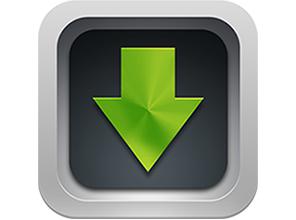Apple produktu lietotāji bieži viensaskaras ar šādu problēmu: lietojumprogrammas App Store netiek atjauninātas. Uzņēmums pats nesniedz komentārus par problēmām, kas saistītas ar atjauninājumiem un kļūdām, lejupielādējot programmas. Lietotājiem ir patstāvīgi jāmeklē risinājums, kas notiek dažādos posmos, sākot ar vienkāršiem un beidzot ar sarežģītiem.
Lai risinātu pelēkas ikonas, kadgaidīšana, kā arī tas, ka lietojumprogrammas netiek atjauninātas lietotnē App Store iPhone, ir labāk veikt katru posmu pēc kārtas, jo jebkurā laikā lejupielāde var turpināties, un vajadzība pēc turpmākām darbībām vienkārši pazūd.
Spiegot par jaunumiem
Pirms jūs dusmojaties par viedtālruni, vai nuplanšetdatoru, jums jāatsakās no slinkuma un jādodas uz vietnēm ar jaunumiem, kas saistīti ar visu, kas saistīts ar Apple produktiem. Iespējams, ka būs ziņas par problēmām ar uzņēmuma serveriem vai par problēmām, ar kurām saskaras lietotņu veikals. Uzņēmums darīs visu, kas no tā atkarīgs, jo, ja lietojumprogrammas App Store netiek atjauninātas, tas rada lielus zaudējumus un zaudē pārliecību, kas nav labi.
Pārbauda interneta savienojumu

Viens no visbiežāk sastopamajiem cēloņiematjaunināšanas problēma ir parastais interneta savienojuma trūkums vai problēma ar bezvadu tīklu, kas ieskauj lietotāju. Galu galā ikona, kas parāda savienojuma pastāvēšanu, vēl neko nenozīmē. Nav savienojuma - lietotnes App Store netiek atjauninātas. Lai novērstu šo problēmu, vienkārši atveriet pārlūkprogrammu un mēģiniet atvērt jebkuru lapu. Ja viss ir kārtībā, jums jāpārceļas uz nākamo soli.
Pārtraukt iekraušanu
Ja ir pelēka ikona, kas atrodasgaidot vai lejupielādējot ļoti ilgu laiku, jums jāpārtrauc lejupielāde. Kāpēc App Store lietotnes netiek atjauninātas, nav pilnīgi skaidrs, taču, ja pieskaraties ikonai un pārtraucat lejupielādi un pēc tam noklikšķiniet uz vēlreiz, lai atsāktu, lietojumprogramma var turpināt lejupielādi, un problēma tiks atrisināta.
Lidmašīnas režīma ieslēgšana un izslēgšana

Jūs varat mēģināt atsākt lejupielādi arīslaicīga pāreja uz "lidojuma" režīmu. Lai to izdarītu, jums jāvelk no apakšas uz augšu un jānoklikšķina uz ikonas ar plakni. Pēc dažām sekundēm jums vēlreiz jāizslēdz režīms, nospiežot vēlreiz.
Lietotnes noņemšana un atkārtota instalēšana
Ja lietotnes netiek atjauninātas, izmantojot App Store,tad var palīdzēt pilnīga atinstalēšana un turpmāka atkārtota instalēšana. Lai to izdarītu, jums jāuztur pirksts uz lietojumprogrammas ikonas un jādodas uz rediģēšanas režīmu. Pēc pieskaršanās parādītajam mazajam krustiņam programma tiks izdzēsta. Tagad varat palaist lietotņu veikalu un pārinstalēt to.
Atkārtota atļauja
Iesaldēto lietojumprogrammu var atjaunot, izmantojotpalīdziet izrakstīties un pierakstīties vēlreiz. Lai to izdarītu, jums jāatver lietojumprogrammu veikals un jādodas uz cilni "Atlase". Šeit jums jāpieskaras konta nosaukumam un atvērtajā logā jāizvēlas "Iziet". Šeit jums būs atkārtoti jāievada savs konts un pēc tam vēlreiz jāmēģina lejupielādēt lietojumprogrammu.
Ierīces atsāknēšana

Ja lietotnes App joprojām netiek atjauninātasVeikals, vēl viena ārstēšanas iespēja var būt viedtālruņa vai planšetdatora restartēšana. Lai to izdarītu, jums jāuztur ieslēgšanas / izslēgšanas taustiņš un jāizslēdz ierīce. Pēc atkārtotas ieslēgšanas programma var turpināt instalēšanu.
Pirkumu sinhronizēšana ar datoru
Ja iepriekš minētās darbības nepalīdzēja atrisinātproblēma, un lietojumprogrammas joprojām netiek atjauninātas, ierīce jāinhronizē ar stacionārajā datorā instalēto iTunes versiju. Lai to izdarītu, ierīce ir savienota ar datoru, kurā darbojas lietojumprogramma. Jums jāpārliecinās, vai esat pieteicies savā kontā pareizi. Mobilo ierīču un datoru kontiem ir jāsakrīt. Mums ir nepieciešams vienums "Sinhronizācija".
Atiestatīt
Kardināls veids, kā palīdzēt atjaunotieslejupielāde ir pilnīga ierīces atiestatīšana. Vispirms tiek atiestatīti tīkla iestatījumi. Ja tas nepalīdz, jums būs jāatjauno visi iestatījumi. Pirms to izdarīt, noteikti dublējiet visus nepieciešamos datus.
DFU režīms

Tā ir pēdējā cerība. Kāpēc lietotnes netiek atjauninātas App Store? Tās varētu būt programmaparatūras problēmas. Šis režīms ir nepieciešams, lai atjaunotu šo ļoti programmaparatūru. Ierīce tiek savienota ar datoru, kurā darbojas iTunes. Tad jums jāuztur ieslēgšanas / izslēgšanas taustiņš un tūlīt pēc tam - Sākums. Pēc 10 sekundēm ierīcei jāpārstartē. Taustiņi jāuztur, līdz ekrānā parādās uzņēmuma logotips. Šajā brīdī jums ir jāatbrīvo barošanas poga un jāturpina turēt Sākums, līdz parādās iTunes logotips. Pēc tam, kad datorā parādās paziņojums, ka ierīce ir atkopšanas režīmā, varat iziet no DFU. Pirms restartējat viedtālruni vai planšetdatoru, vēlreiz 10 sekundes turiet abus taustiņus.